Paramount Plus kalpo kā visaptveroša straumēšanas platforma, kas piedāvā plašu izklaides iespēju klāstu, piemēram, filmas, televīzijas seriālus, sporta tiešraides, ziņu pārraides un daudz ko citu par konkurētspējīgu cenu. Fire Stick lietotājiem piekļuve Paramount Plus ir vienkārša: vienkārši lejupielādējiet lietotni no Amazon App Store un ienirt vēlamajā Fire TV saturā, atpūšoties mājās.
Tomēr iedomājieties šo: ir filmu vakars ar draugiem, un pēkšņi programma Paramount Plus nedarbojas jūsu Fire Stick. Jums varētu rasties jautājums: “Kāpēc manā televizorā nedarbojas Paramount Plus?” Izpētīsim iespējamās problēmas, kas varētu izraisīt šo traucējumu.
Biežākās problēmas, ar kurām saskaras Fire Stick lietotāji ar Paramount Plus
Lietotāji ir ziņojuši par vairākām atkārtotām problēmām, mēģinot izmantot Paramount Plus savā Fire Stick, tostarp:
- Lietotņu avārijas un bieža sasalšana
- Ilgi ielādes laiki
- Buferizācijas pārtraukumi
- Melni ekrāni vai aizkavēta video atskaņošana
Ja saskaraties ar kādu no šīm problēmām, esiet drošs, ka neesat viens. Daudzi Fire Stick lietotāji saskaras ar līdzīgas problēmas ar lietojumprogrammu Paramount Plus. Par laimi, šo problēmu risināšanai ir pieejami dažādi risinājumi. Pirms iedziļināmies problēmu novēršanā, noskaidrosim iespējamos cēloņus.
Kas liek Paramount Plus pārstāt darboties, avarēt vai sastingt Fire Stick?
Ja jums ir problēmas ar piekļuvi Paramount Plus savā Fire Stick, precīza iemesla noteikšana var būt sarežģīta. Tomēr ar šīm problēmām parasti ir saistīti šādi faktori:
- Problēmas servera pusē
- Vājš interneta pieslēgums
- Liela satiksme interneta pīķa stundās
- Novecojusi lietotnes versija vai operētājsistēma
- Bojāta lietojumprogrammas instalēšana
- VPN pakalpojumu izmantošana
- Bojāti lietotnes iestatījumi
- Aktīvie reklāmu bloķētāji
Paturot prātā šos iespējamos cēloņus, pāriesim pie dažādām pieejamajām problēmu novēršanas iespējām.
Darbības, lai atrisinātu problēmu, kas saistīta ar Paramount Plus nedarbojas Fire Stick
1. Pārbaudiet, vai nav Paramount Plus pakalpojuma pārtraukumu
Ja Paramount Plus nedarbojas ar jūsu Amazon Fire Stick, pirmais solis ir pārbaudīt, vai pakalpojums darbojas jūsu reģionā. Servera problēmas Paramount Global pusē var izraisīt to, ka jūsu lietotne nedarbosies pareizi. Bieži vien varat saskarties ar kļūdas kodu 3304, ja lietotnei ir grūti izveidot savienojumu ar serveri.
Turklāt kļūdu ziņojumi var atšķirties; palaižot lietotni, var tikt parādīti paziņojumi, piemēram, “Tehniskas problēmas, lūdzu, vēlāk mēģiniet vēlreiz”, “Radās kļūda” vai “Video nav pieejams”.
Lai saņemtu jaunāko informāciju, pārraugiet sistēmas statusu, pārbaudot oficiālo servera statusa lapu vai izmantojot tādas vietnes kā DownDetector . Tālāk esošajā attēlā ir parādīts, kā, izmantojot DownDetector, varat noskaidrot visus pārtraukumus, kas ietekmē Paramount Plus.
2. Atjauniniet savu Fire Stick un lietotni Paramount Plus
Gan Amazon Fire TV, gan lietotne Paramount Plus bieži saņem atjauninājumus, kas novērš kļūdas un uzlabo veiktspēju. Tāpēc, pirms turpināt problēmu novēršanu, ir svarīgi nodrošināt, ka abi ir atjaunināti.
Lai atjauninātu savu Amazon Fire Stick, rīkojieties šādi:
- Nospiediet tālvadības pults pogu Sākums , pēc tam pārejiet uz sadaļu Iestatījumi (norāda zobrata ikona).
- Izvēlieties My Fire TV .
- Izvēlieties Pārbaudīt atjauninājumus .
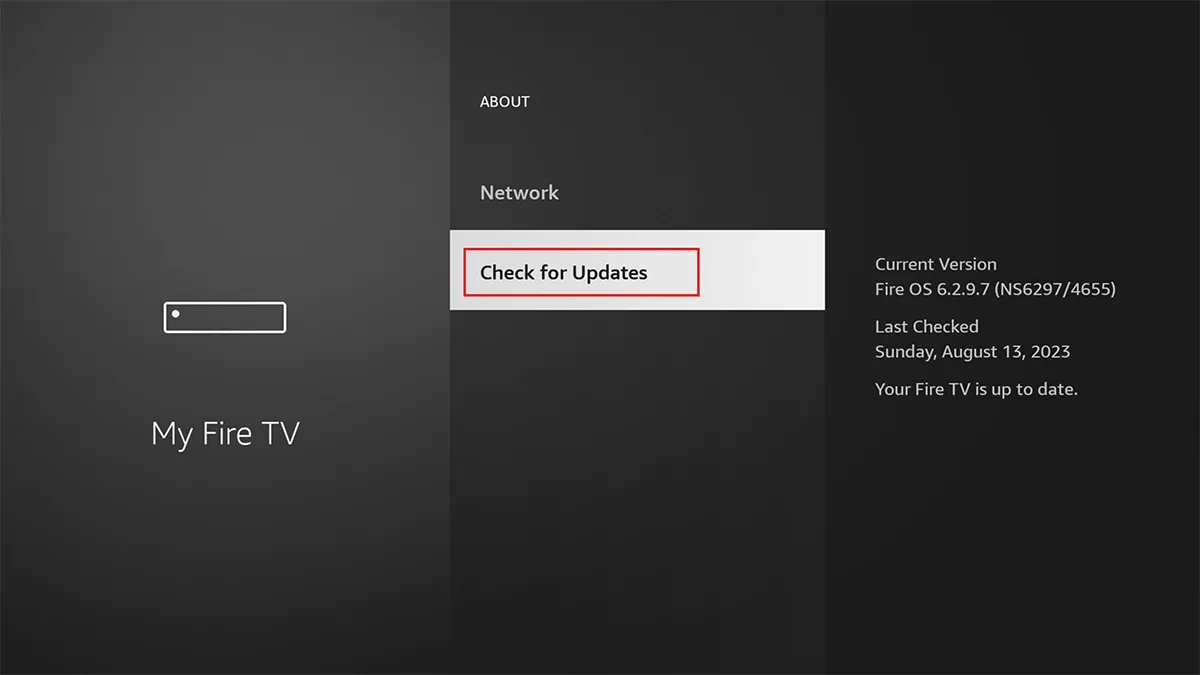
- Ja ir pieejams atjauninājums, izpildiet ekrānā redzamos norādījumus, lai pabeigtu atjaunināšanu.
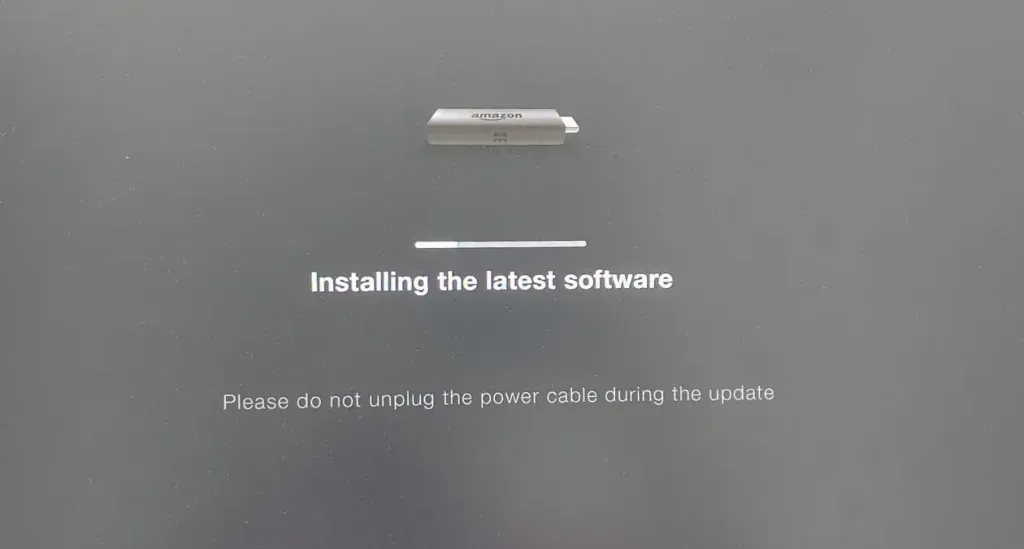
Lai atjauninātu lietotni Paramount Plus, rīkojieties šādi:
- Sākuma ekrānā iezīmējiet lietotni Paramount+, to nepalaižot .
- Nospiediet tālvadības pults pogu Izvēlne (trīs horizontālas līnijas).
- Atlasiet Papildinformāciju .
- Piezīme. Ja ir pieejams atjauninājums, tiks parādīta poga Atjaunināt . Noklikšķiniet uz Atjaunināt .
- Noklikšķiniet uz Atjaunināt lietotni tūlīt un gaidiet, līdz lejupielāde tiks pabeigta.
Kad atjaunināšana ir pabeigta, palaidiet lietotni, lai redzētu, vai problēma ir novērsta. Ja problēma joprojām pastāv, veiciet šīs problēmu novēršanas darbības.
3. Restartējiet savu Fire TV Stick un Wi-Fi maršrutētāju
Tagad pievērsīsimies dažiem vienkāršiem risinājumiem. Sāciet ar Fire TV ierīces un Wi-Fi maršrutētāja restartēšanu. Tas var novērst kļūmes un palīdzēt novērst visas interneta savienojuma problēmas.
Lai restartētu Fire TV Stick, piecas sekundes turiet nospiestu tālvadības pults pogas Atlasīt un Atskaņot/Pauze . Ja Paramount Plus joprojām nereaģē, atvienojiet Fire TV Stick, pagaidiet apmēram minūti un pēc tam pievienojiet to vēlreiz.
Tāpat atvienojiet Wi-Fi maršrutētāju no strāvas avota un ļaujiet tam kādu brīdi nostāvēties, pirms atkal pievienojat to. Šī metode ir efektīva savienojuma problēmu vai kļūmju risināšanai. Izmēģiniet to!
4. Atspējojiet visus reklāmu bloķētājus
Ja jums ir iespējots reklāmu bloķētājs un rodas problēmas ar Paramount Plus uz Fire Stick, ieteicams to atspējot. Lai gan reklāmu bloķētāji var uzlabot pārlūkošanas pieredzi, izlaižot reklāmas, tie var radīt kļūdas satura atskaņošanā.
Tas ir tāpēc, ka Paramount Plus paļaujas uz reklāmu rādīšanu lietotājiem kā daļu no viņu pakalpojumu modeļa. Bloķējot šīs reklāmas, ekrānā var tikt parādīti kļūdu ziņojumi, līdzīgi kā parādīts tālāk.
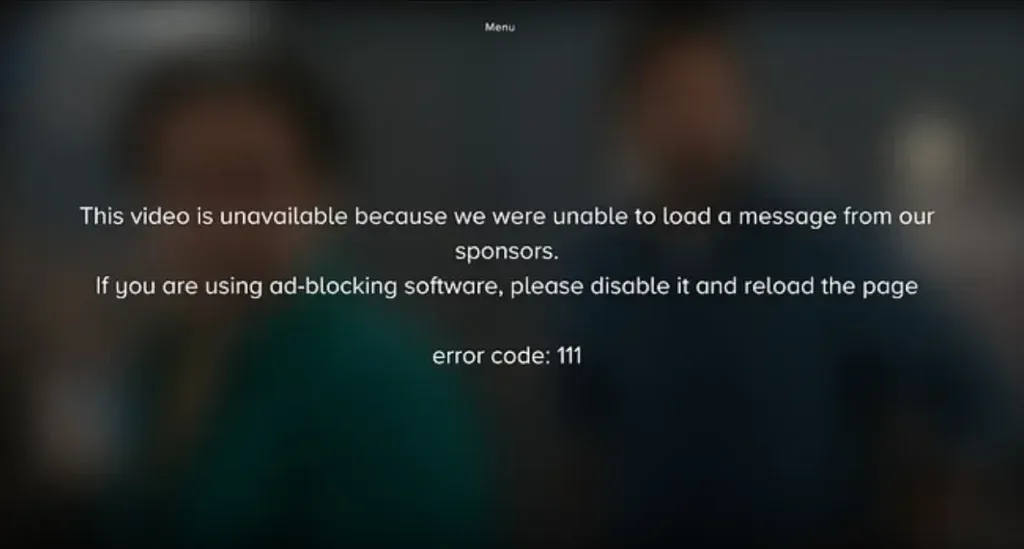
5. Atspējojiet VPN pakalpojumus (vai iespējojiet tos ģeogrāfiski bloķētam saturam)
Ja neesat pazīstams ar VPN, izlaidiet šo darbību. Tomēr, ja to izmantojat, jums jāzina, ka daudzi straumēšanas pakalpojumi, tostarp Paramount Plus, bieži mēģina noteikt un bloķēt VPN, kas izmanto koplietotas IP adreses. Tādējādi, ja jūsu Fire TV ir iespējots VPN, vēlaties to atspējot:
- Dodieties uz Fire TV Stick sākuma ekrānu.
- Atlasiet Iestatījumi .
- Izvēlieties Programmas .
- Noklikšķiniet uz Pārvaldīt instalētās lietojumprogrammas .
- Atrodiet un atlasiet VPN lietojumprogrammu, kuru vēlaties atspējot.
- Visbeidzot izslēdziet vai atspējojiet VPN.
Ja VPN atspējošana atrisina Paramount Plus problēmas jūsu Fire Stick, ir skaidrs, ka VPN izraisīja traucējumus.
Un otrādi, ja iepriekš varējāt izmantot Paramount Plus, bet tagad nevarat piekļūt saturam no citiem reģioniem, VPN var noderēt. Savienojuma izveide ar serveri citā reģionā var ļaut atbloķēt ģeogrāfiski specifisku saturu.
6. Lietotnes Paramount Plus piespiedu apturēšana un kešatmiņas notīrīšana
Ja joprojām rodas problēmas ar Paramount Plus, neskatoties uz stabila interneta savienojuma nodrošināšanu, vainīga var būt pati lietotne. Mēs iesakām piespiest lietotni apturēt un notīrīt kešatmiņu:
- Nospiediet Fire Stick tālvadības pults pogu Sākums .
- Ritiniet pa labi un atlasiet izvēlni Iestatījumi .
- Pēc tam Fire Stick tālvadības pultī atrodiet un atlasiet Programmas .
- Pēc tam ritiniet uz leju līdz Pārvaldīt instalētās lietojumprogrammas un atlasiet to.
- Sarakstā atrodiet lietotni Paramount Plus un atlasiet to.
- Pieskarieties pie Force Stop .
- Atlasiet Notīrīt kešatmiņu un apstipriniet, nospiežot tālvadības pults pogu Labi.
Pēc tam mēģiniet atvērt lietotni Paramount Plus un pārbaudiet, vai tā darbojas pareizi. Ja viss norit gludi, apsveicam!
7. Atinstalējiet un atkārtoti instalējiet programmu Paramount Plus
Ja kešatmiņas notīrīšana nepalīdzēja, nākamais solis būtu atinstalēt un pēc tam atkārtoti instalēt lietotni Paramount Plus, lai novērstu visas pastāvīgās kļūdas.
- Dodieties uz Fire TV sākuma ekrānu.
- Izvēlieties Iestatījumi > Programmas .
- Noklikšķiniet uz Pārvaldīt instalētās lietojumprogrammas .
- Atrodiet un atlasiet lietotni Paramount+ .
- Izvēlieties Atinstalēt .
- Lai pabeigtu procesu, izpildiet ekrānā redzamos norādījumus.
Lai atkārtoti instalētu lietotni Paramount Plus:
- Meklējiet “Paramount+ vai Paramount Plus”.
- Rezultātos atlasiet “Paramount+ App” .
- Noklikšķiniet uz “Saņemt”, lai lejupielādētu.
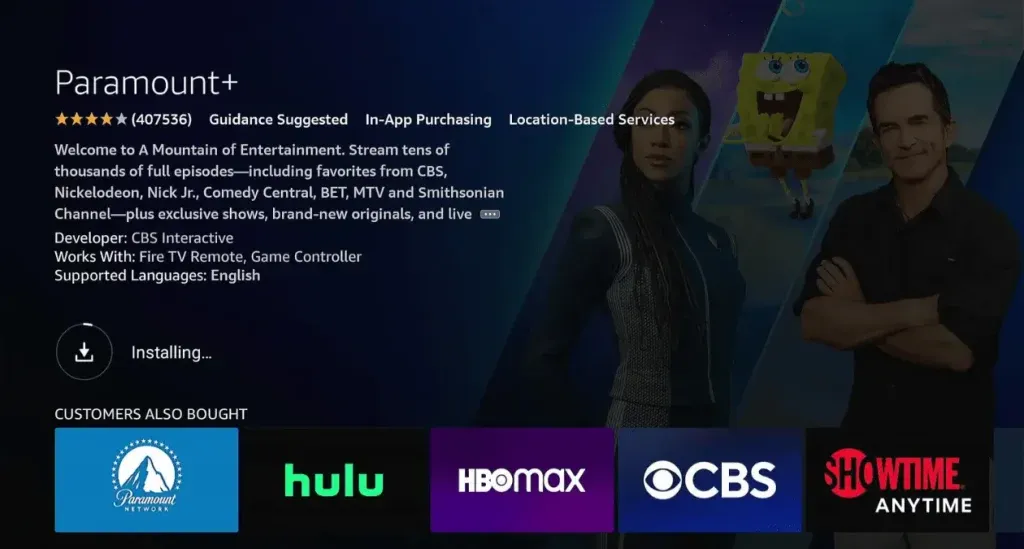
Kad instalēšana ir pabeigta, palaidiet lietotni, lai redzētu, vai problēma joprojām pastāv.
8. Veiciet Fire Stick rūpnīcas iestatījumu atiestatīšanu
Ja neviena no iepriekšminētajām metodēm neatrisina Paramount Plus problēmu, apsveriet iespēju veikt Fire Stick rūpnīcas atiestatīšanu.
Lai atiestatītu Fire Stick rūpnīcas datus:
1. metode: tālvadības pults izmantošana
- Vienlaicīgi nospiediet un 10 sekundes turiet pogu Atpakaļ un navigācijas apļa labo pusi.
- Televizora ekrānā izvēlieties, vai turpināt vai atcelt rūpnīcas datu atiestatīšanu. Ja neizvēlēsities, pēc neilga laika tiks veikta automātiska atiestatīšana.
2. metode: izmantojot Fire TV iestatījumus
- Atveriet sākuma ekrānu un atlasiet Iestatījumi .
- Atlasiet My Fire TV (vai Ierīce/sistēma vecākiem modeļiem).
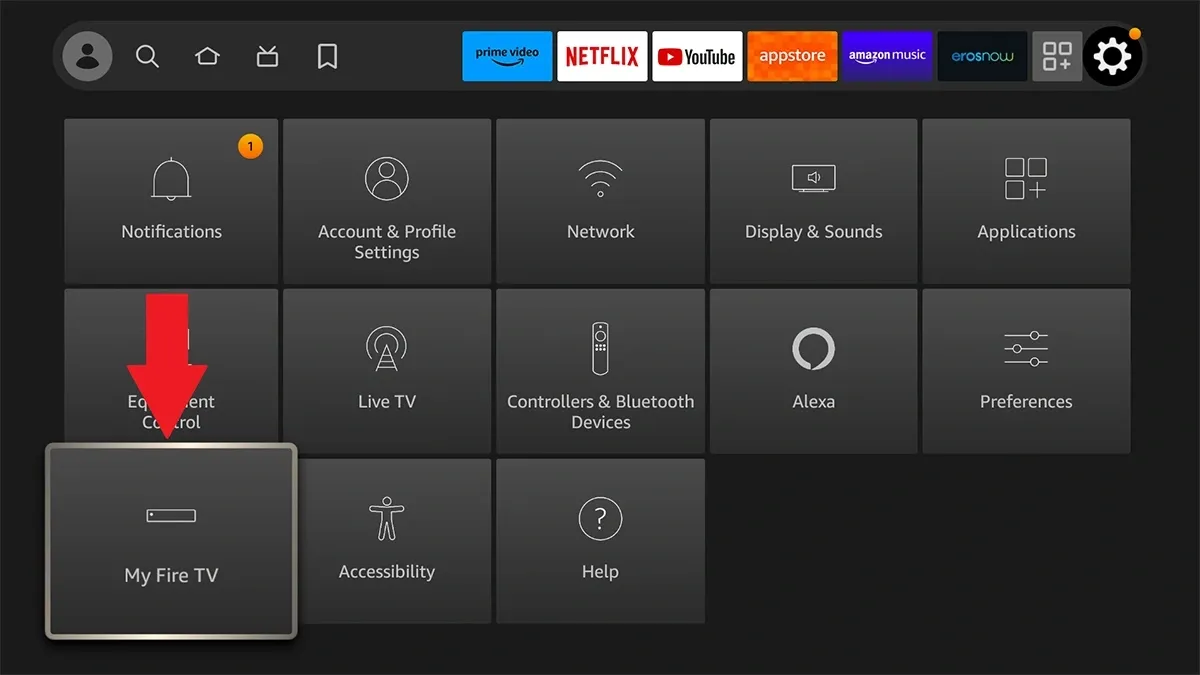
- Atlasiet Atiestatīt uz rūpnīcas noklusējuma iestatījumiem .
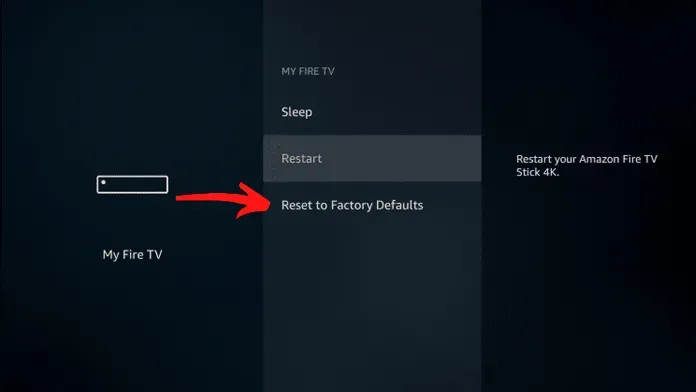
- Ja tiek prasīts, ievadiet savu PIN.
- Apstiprinājuma logā atlasiet Atiestatīt .
9. Sazinieties ar Paramount Plus un Fire Stick atbalstu
Ja esat sasniedzis šo punktu, iespējams, ka iepriekšējās metodes neatrisināja Fire Stick problēmas ar Paramount Plus. Šādā gadījumā sazināšanās ar Paramount un Fire Stick atbalsta komandām ir labākais veids, kā atrisināt visas samilzušās problēmas.
Tas beidz mūsu ceļvedi par to, kā noteikt, ka Paramount Plus nedarbojas Fire Stick. Ja šis raksts jums šķita noderīgs, apsveriet iespēju to kopīgot ar citiem. Turklāt, ja jums ir citi jautājumi vai problēmas, kas šeit nav aplūkotas, lūdzu, atstājiet komentāru, un mēs darīsim visu iespējamo, lai tos risinātu nākamajā rakstā.
Atbildēt